Google e Microsoft spesso si prendono in giro quando si tratta delle ultime e migliori tecnologie online. Non dovrebbe sorprendere quindi vedere che i prodotti Google non sono integrati nella versione di Windows 8. Esistono alcuni modi per integrare le app di Google in Windows 8. Anche se potrebbero non fornire la funzionalità che desideri, può essere una soluzione rapida.
Perché integrare le app di Google in Windows 8?
Google è diventato parte della nostra vita ora online. Per molti di noi, saremmo persi senza l'accesso a Ricerca Google, Gmail, Maps e altro. Integrando queste app in Windows 8, possiamo avere accesso istantaneo a tutto ciò che facciamo con i nostri account Google senza dover aprire il browser. Sebbene possa ridurre solo pochi passaggi, renderà la nostra vita in Windows 8 più efficiente.
Come aggiungere Ricerca Google
1. Apri Windows Store e avvia una ricerca per "Cerca con Google".
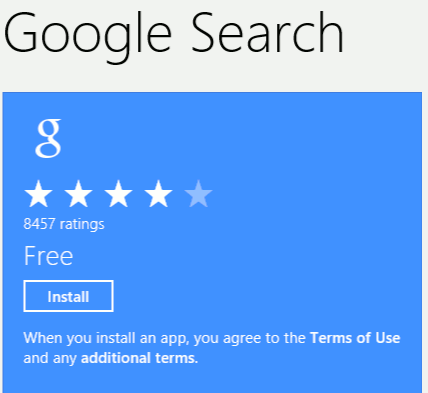
2. Fai clic su "Installa".
3. Una volta installato, apri Ricerca Google.
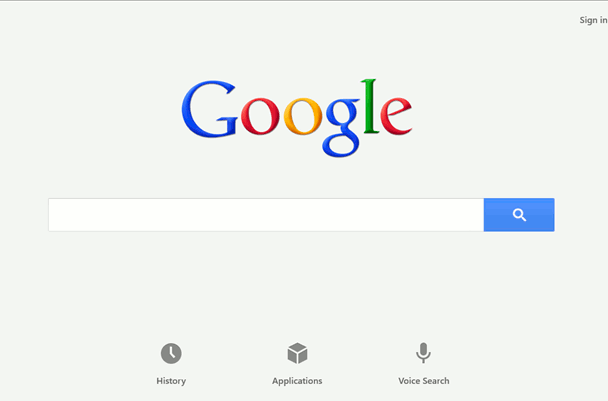
Ora puoi eseguire ricerche su Google comodamente dalla schermata Start di Windows 8 anziché aprirlo in un browser.
Accesso alla modalità Windows 8 per Google Chrome
La prossima app di Google che aggiungeremo è Google Chrome. Chrome ha in realtà una modalità Windows 8 nascosta se scarichi la versione desktop da Google.
1. Apri Google Chrome.
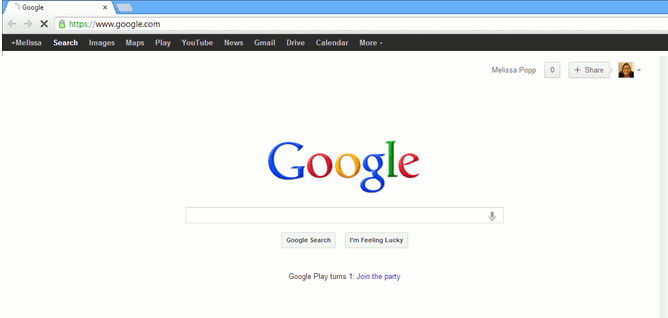
2. Fare clic sul pulsante delle impostazioni nel browser.
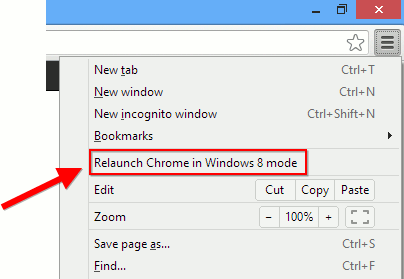
3. Fai clic su "Riavvia Chrome in modalità Windows 8".
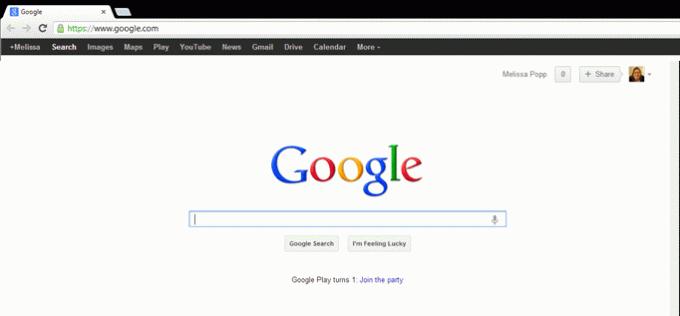
Chrome si riavvierà quindi da solo e, quando lo farà, utilizzerai una versione simile a un'app a schermo intero. Anche se potrebbe non essere una vera versione dell'app per Windows 8 di Chrome, il suo aspetto si fonderà con la sensazione del tuo sistema operativo.
Sposta Gmail nella posta di Windows 8
Windows 8 viene fornito con una versione preinstallata della sua app di posta. Puoi aggiungere una varietà di account, incluso il tuo account Gmail.
1. Apri "Posta" dalla schermata Start.
2. Fai clic sul "Tasto Windows + I" per aprire le impostazioni di Mail.
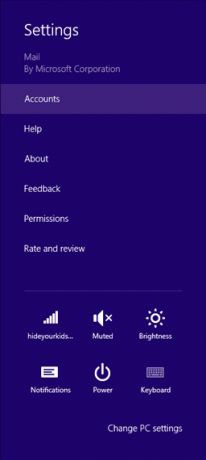
3. Quindi, fai clic su "Account".
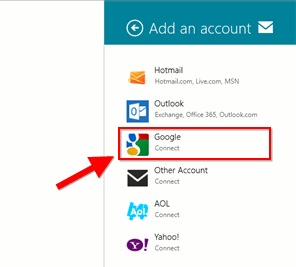
4. Seleziona "Google".
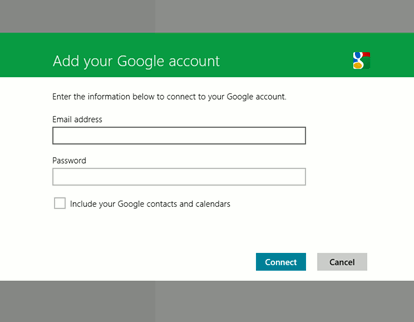
5. Aggiungi i tuoi dettagli di accesso a Gmail, quindi fai clic su "Connetti".
Ora il tuo account Gmail verrà aggiunto a Mail. Riceverai avvisi in tempo reale in Windows 8 quando ricevi la tua posta. Puoi anche aggiungere più account Gmail per rimanere aggiornato sulla tua e-mail.
Aggiungi in qualsiasi app Google come scorciatoia live tile
Se utilizzi frequentemente un'altra app Google, puoi creare un collegamento Live Tile nella schermata Start per accedervi immediatamente.
1. Apri Google Chrome e vai all'app Google di tua scelta. Per questa guida, utilizzeremo Google Drive.
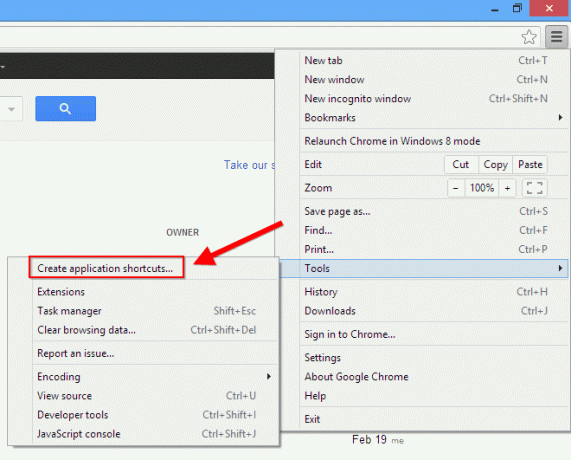
2. Fare clic sul pulsante delle impostazioni nel browser, seguito da "Strumenti".
3. Fare clic su "Crea collegamenti all'applicazione...".
4. Un pop-up ti chiederà dove vuoi creare il collegamento. Scegli "Desktop", quindi fai clic su "Crea".
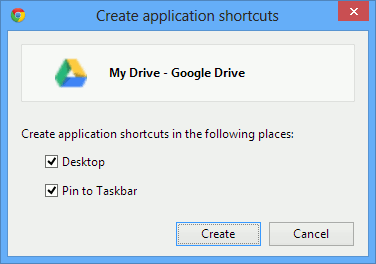
5. Sul desktop, fai clic con il pulsante destro del mouse sul collegamento all'app Google. Fai clic su "Aggiungi a Start".
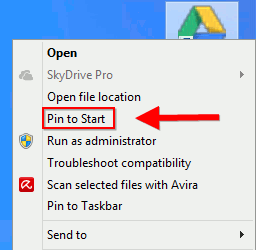
5. Ora torna alla schermata Start e vedrai il collegamento all'app Google appena creato. Cliccaci sopra.
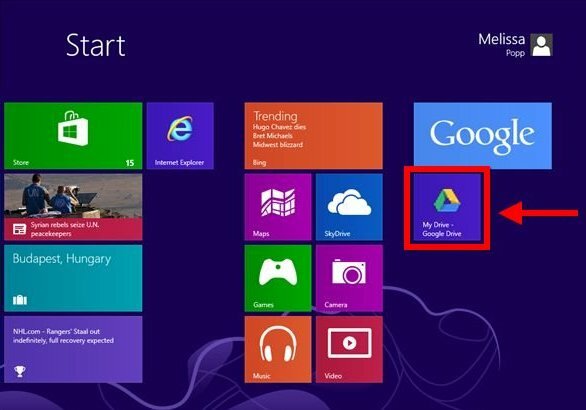
Ora hai accesso a quell'app Google in Windows 8 nella sua finestra compatta.
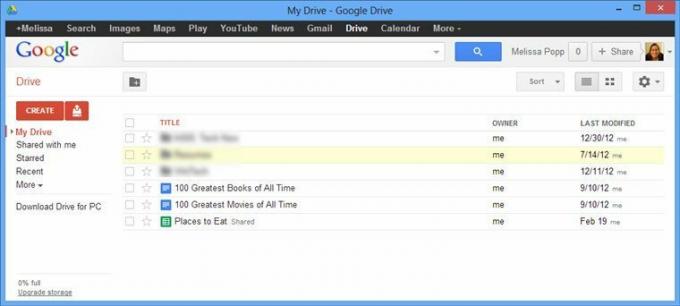
Probabilmente Microsoft non integrerà le app di Google in Windows 8 nel prossimo futuro, ma con questi utili trucchi puoi ottenere il massimo da Google in Windows 8.
Utilizzi Google Apps in Windows 8? Fateci sapere le vostre esperienze nei commenti qui sotto.
Divulgazione di affiliazione: Make Tech Easier può guadagnare commissioni sui prodotti acquistati tramite i nostri link, a supporto del lavoro che svolgiamo per i nostri lettori.


